本ページは、L-GateとLTIアプリケーション連携を希望されるベンダー様が対象です。
L-Gateは、国際標準化団体1EdTech Consortium Inc.(旧IMS Global Learning Consortium)が策定する技術標準のLearning Tools Interoperability(以下、LTI)に対応しています。
ここではL-GateでLTIアプリを利用する際の初期設定についてご説明します。
一般的なLTIにおける説明は、LTI基礎編②利用の流れ をご覧ください。
※本ページでは、次の用語は以下の内容を指します。
・LTI ⇒ LTI 1.3
・ツール ⇒ 教材や学習コンテンツなどの学習ツール
初期設定では、L-Gate、ツールそれぞれにLTI連携のための設定を行い、接続確認を行います。
次の接続フローに沿って設定を行います。
接続フロー
| 接続フロー | 概要 | 対象 |
|---|---|---|
| 1.接続情報のご連絡 (ツール側) | ツール側のLTI接続情報をご連絡ください。 | ツール側 |
| 2.ツールの登録 | ご連絡いただいたツール側の情報を基に、当社でツールの登録作業を行います。 | L-Gate側 |
| 3.接続情報のご連絡 (L-Gate側) | L-Gate側のLTI接続情報をご連絡いたします。 | L-Gate側 |
| 4.接続確認 | L-Gateテスト環境で、LTIでの接続確認を行います。 接続に失敗する場合は、「接続に失敗する場合は」に事例を記載しているので、ご参考にしてください。 | ツール側 |
1. 接続情報のご連絡(ツール側)
LTI接続パラメータシートをダウンロードしてください。
PDF形式、Excel形式の2種類を用意しております。
パラメータシートに含まれる接続情報シート「①ツール各社様より、事前にご提供いただく接続情報」欄に、下表のツール側のLTI接続情報を記入いただき、こちらより当社にご連絡ください。
| パラメータ | 説明 |
|---|---|
| アプリ名 | ツールのアプリ名称 |
| Tool URL | ツールの起動エンドポイントURL |
| Initiate Login URL | ログイン開始URL(OIDCのローンチURL) |
| Public Keyset URL | ツールの公開鍵URL(JWKSのURL) |
| Redirect URIs | リダイレクト先のURI。複数項目の入力が可能。 |
| Subject (Login Hint) | L-GateユーザーのログインID、又はユーザー固有のUUIDより選択可能 |
| Deployment IDの種類 | ツールに送信するDeployment IDの種類を「個別指定」又は「学校コード利用」より選択可能。 <個別指定>:固定値を送信します。特に指定がなければこちらで決めた値を送ります。 <学校コード利用>: ツールを起動したユーザーが所属する学校の、文部科学省学校コードの先頭に 「S_」を付加したものを送信します。例) S_C123456789012 |
| PIIの送信 | ユーザーの個人情報 PII(Personally Identifiable Information)をツールに「送信する」又は「送信しない」より選択可能。ユーザーの姓名などが該当。 |
| ツールの配信単位 | ツールの配信単位を「全体」又は「自治体単位」より選択可能。 <全体>: L-Gateを利用している全ての自治体でツールを利用できるようにします。ツールを配信したい自治体を弊社に都度ご連絡いただかなくとも、お客様側で設定を行いご利用いただけます。(※推奨) <自治体単位>: 特定の自治体でツールを利用できるようにします。ツールを配信したい自治体を弊社に都度ご連絡ください。弊社での設定後、お客様側で設定を行いご利用いただけます。 |
| URLやURIの設定単位 | 自治体によって、Tool URL, Initiate Login URL, Public Keyset, Redirect URIs が変動しない場合は「全自治体共通」を選択します。 自治体単位で変動する場合は「自治体単位」を選択します。 コンテンツ単位で変動する場合は「コンテンツ単位」を選択します。 |
連携設定の単位
L-Gateとツール事業者がそれぞれどのようなテナント方式でシステムを提供しているかによって、初期設定の単位や頻度が変わります。L-Gateでは次のような組み合わせができます。
| パターン | 説明 |
|---|---|
| パターンA | L-Gate、ツールともにマルチテナント方式。LTIパラメータが共通のパターン。 |
| パターンB | L-Gateはマルチテナント方式、ツールはシングルテナント方式。ツール側のLTIパラメータのURLが自治体により変動するパターン。 この場合、L-Gate側もClient IDとAccess token URLが変動する 。 |
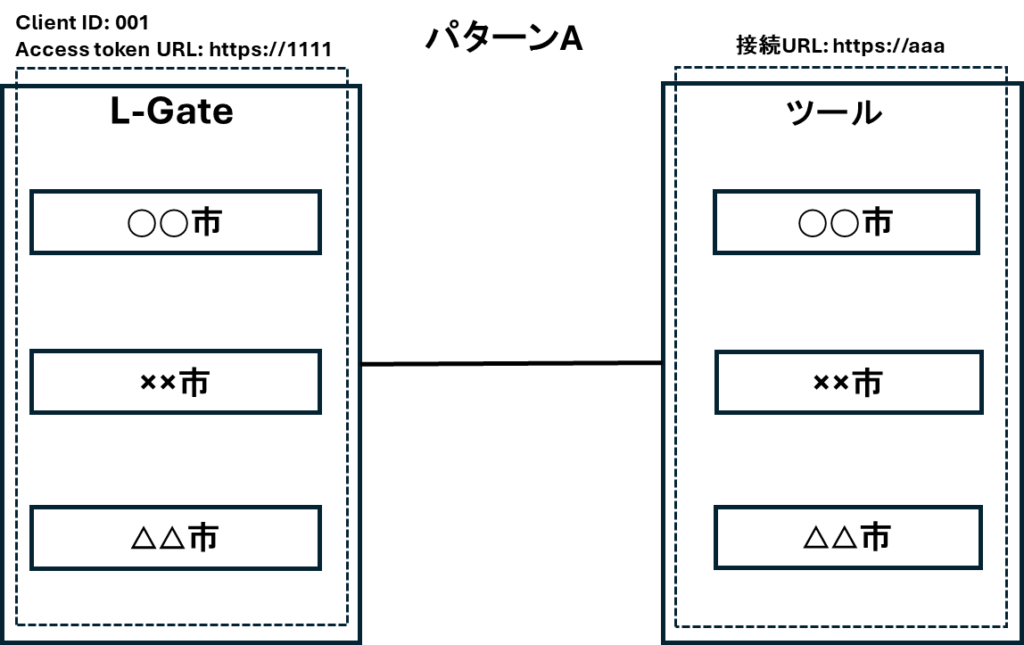
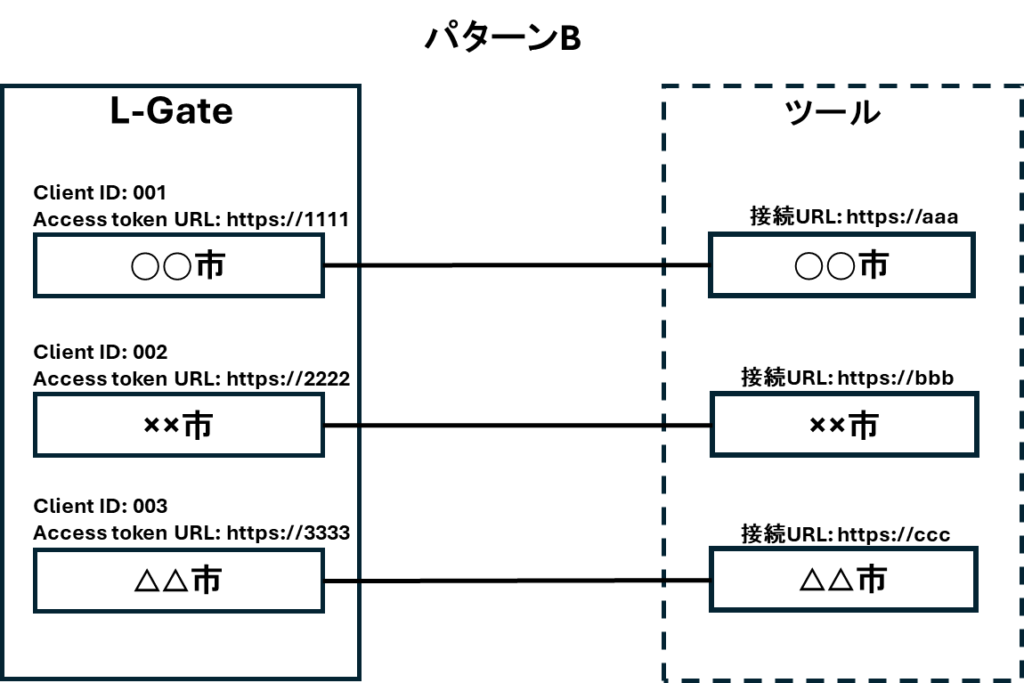
各パターンの初期設定の単位・頻度を表すイメージ図です。設定の頻度としては、パターンA→Bの順に増えていきます。パターンBようにツール側のLTI接続URLが変わる場合は、各自治体の全体管理画面でツールのURL設定を行う必要があります。そのため、パターンAに比べて設定の頻度が多くなります。
2.ツール情報の登録
ご連絡いただいた情報を基に、当社にてツールの登録作業を行います。
3.接続情報のご連絡(L-Gate側)
パラメータシートに含まれる接続情報シート「②L-Gateよりツール各社様にご提供する情報」欄に記載されている、下表のL-Gate側のLTI接続情報をご連絡いたします。
| パラメータ | 説明 |
|---|---|
| Platform/Issuer ID | L-Gateを表すID |
| Public keyset URL | L-Gateの公開鍵URL(JWKSのURL) |
| Authentication request URL | 認証リクエストURL |
| Access token URL | アクセストークン URL |
| Client ID | ツール識別ID |
| Deployment ID | 連携識別子 |
4.接続確認
LTIの接続確認を行います。
接続確認フロー
下図はここまで登録した情報を使って行われる、接続確認のフローです。
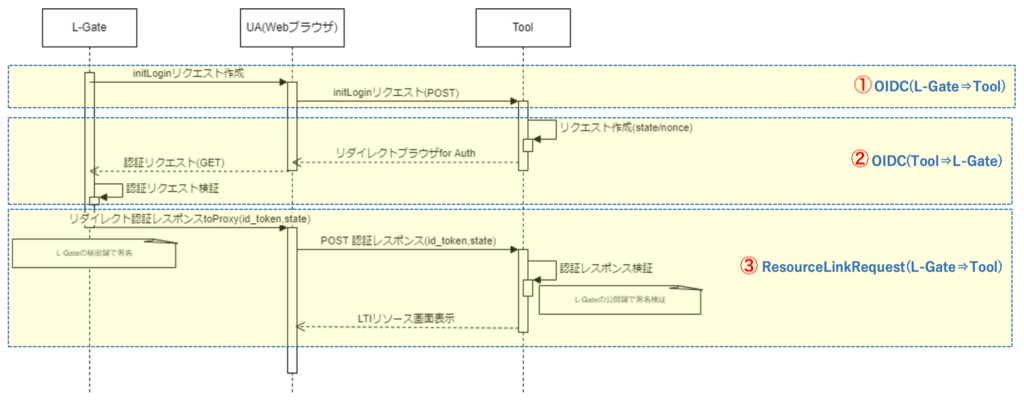
①OIDC(L-Gate⇒Tool)
L-Gateからツールを起動する際、最初にツールのInitiate Login URLにアクセスしてOIDC(Open ID Connect)認証を開始します。
②OIDC(Tool⇒L-Gate)
ツールはL-GateのAuthentication request URLにアクセスしてユーザー認証を要求します。
③ResourceLinkRequest(L-Gate⇒Tool)
L-Gate側で認証に成功すると、L-GateはツールのRedirect URIにJSON Webトークン(JWT)を送信します。
ツールは送信されたトークン情報を基に、コンテンツのリンク(ResourceLink)の画面を表示します。
確認手順
事前に当社より、L-Gateのテスト環境とアカウント情報をご提供します。ご提供する環境により、確認手順が異なります。
専用テナントで確認する場合
専用のテナントで接続確認を行う場合は、弊社より全体管理者のアカウントをご案内いたします。
「全体管理者からアプリ配信を設定する」 をご覧いただき、L-Gate上でアプリの配信と起動の確認を行います。
デモ環境で確認する場合
デモ環境で接続確認を行う場合は、弊社より学校管理者・教員・児童生徒のデモ用アカウントをご案内いたします。
以下の手順を参考に、接続確認を行います。
①. ユーザーホーム画面よりテストアカウントを入力しサインインしてください。
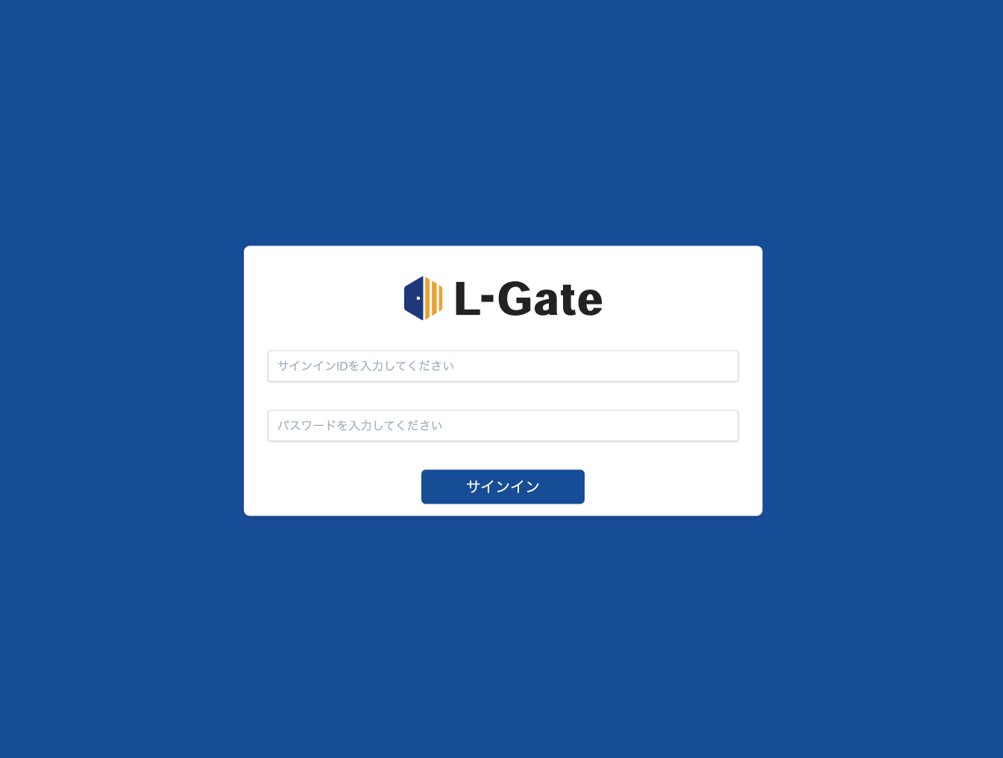
②. 左メニューの「教材・アプリ」をクリックしてください。
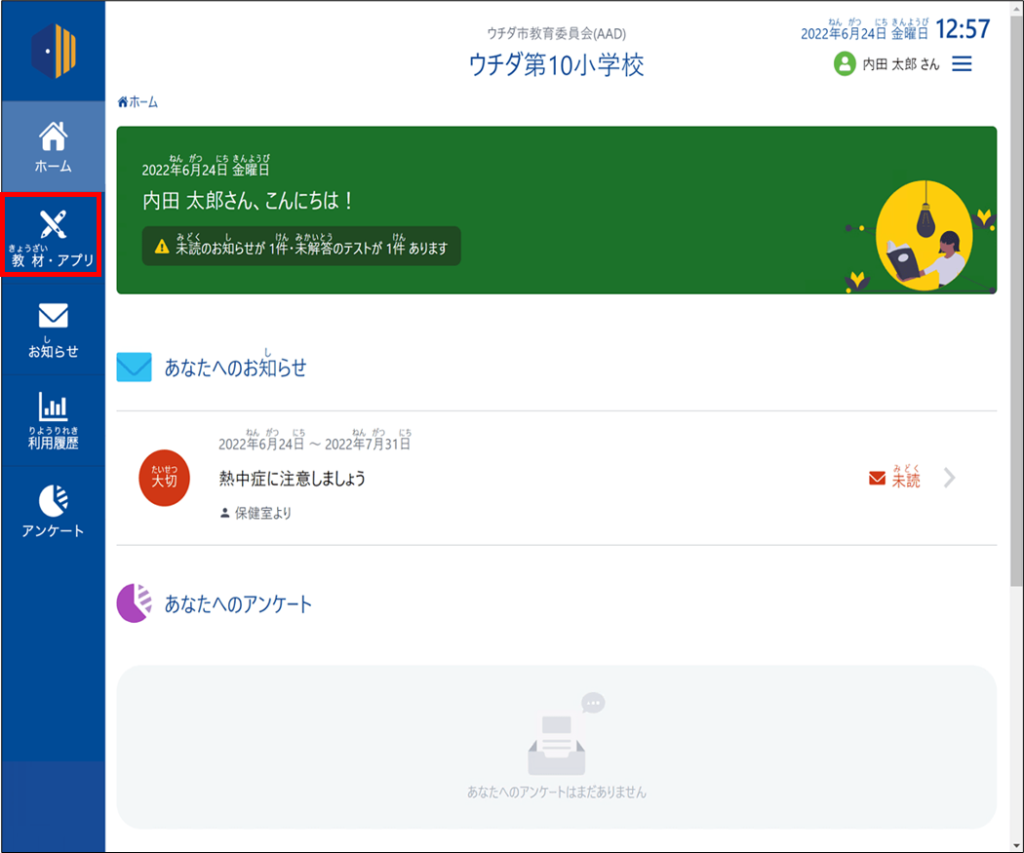
③. 右エリアに「アプリ名」が表示されますのでクリックしてください。LTI接続が開始されます。
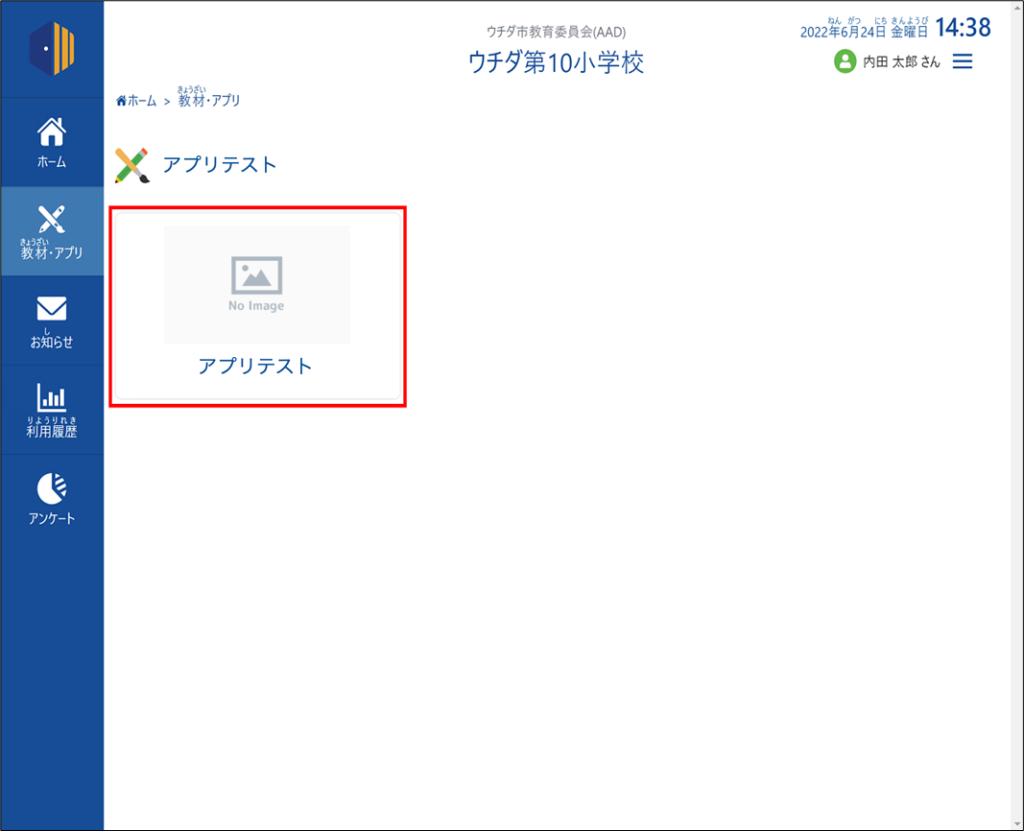
④. アカウントが複数クラスに所属している場合は、クラス選択画面が表示されます。適宜選択いただき「アプリを利用」をクリックしてください。

接続に失敗する場合は
L-GateとのLTI接続に失敗する場合は、LTIパラメータシートで事前にやりとりした値と、実際に送信されている値に誤りがないが、もう一度ご確認ください。
改善しない場合は、次の事例集もご確認ください。
OpenID Connect 認証リクエストでエラーが発生する事例集
OpenID Connect 認証リクエストでエラーが発生する事例を記載します。
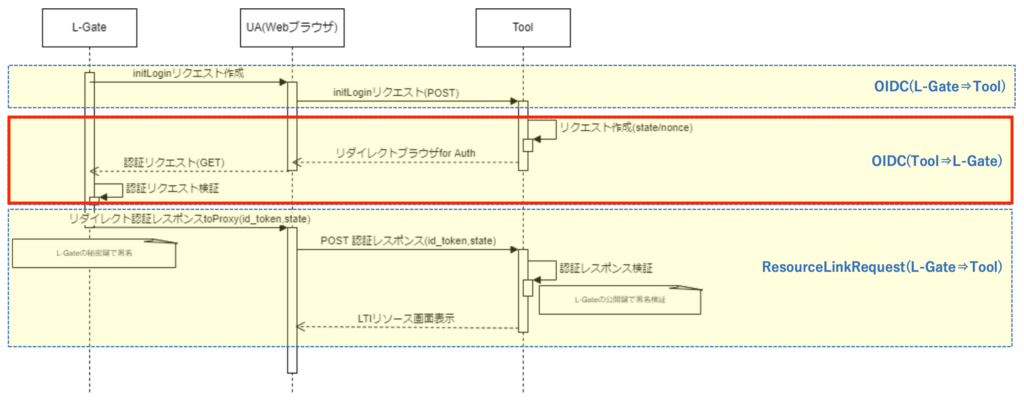
事例1) redirect_uri のパラメータに誤りがある
redirect_uri について。事前にやりとりした値と異なる値が送信された場合、L-GateではHTTP 400エラーが発生します。
事例2) Query String Serialization を使ってパラメータがシリアライズされていない
各パラメータの値を、[W3C.REC-html401-19991224]で定義された application/x-www-form-urlencoded フォーマットでシリアライズして送信していない場合、L-GateではHTTP 500エラーが発生することがあります。lti_message_hintにURL Safeではない文字が含まれるため、事前のシリアライズが必要です。
シリアライズについては、次のOpenID Connect 仕様書をご覧ください。
https://openid-foundation-japan.github.io/openid-connect-core-1_0.ja.html#QuerySerialization
事例3) POST形式でリクエストしている
シングルサインオン(SSO)ユーザーのアカウント※を使い、POST形式でリクエストすると、L-GateではHTTP 403エラーが発生します。GET形式でリクエストするように変更をお願いいたします。
※ Microsoft 365 や Google Workspace for Educationと連携したアカウント
最終更新日: 2025年4月30日

